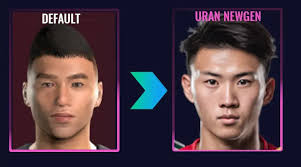-
Me simula los partidos solo
Sabeis porque me simula por partidos por ahora los amistosos solos?
-
Caras jugadores creados editor externo
- ¿Cómo vas en el FM? Vol III
Juego con el Boreham con una 325 de tactica , full ataque y me esta costando , me marcan muchos goles y mis delanteros no le meten gol ni a echenique. Y siempre gano tanto en posesion como en ocasiones de gol pero pierdo igual- Como añadir la foto del manager
deberian asi es mas inmersivo no la cara de carton que me ha salido haciendo al manager- Como añadir la foto del manager
no se puede- Caras a todos los NEWGEN
Como muchos habréis visto recientemente, la comunidad de FM se ha unido de verdad en lo que respecta a la modificación de Football Manager 26. Esto lo puso de manifiesto BassyBoy , que encontró una forma de reemplazar automáticamente TODAS las caras de NewGen, tanto masculinas como femeninas, en cuanto se generan en el juego. Este año se ha producido un cambio en el funcionamiento de NewGens. Ahora existe una base de aproximadamente 7000 rostros predeterminados por género, que este archivo reemplaza con los rostros de FMUGen. Para ello, deberá descargar el archivo. Una vez descargado, antes de cerrar FM, ve a: Ajustes > Preferencias > Detallado > Audio y vídeo , y asegúrese de que estén marcadas las casillas que se muestran a continuación. Confirma y cierra el juego. (Si el juego está abierto, no podrás reemplazar el archivo). A continuación, diríjase a la carpeta de instalación de FM26. La ruta del archivo (dependiendo de la unidad en la que instaló el juego) será: [UNIDAD]\Steam\steamapps\common\Football Manager 26\fm_Data\StreamingAssets\aa\StandaloneWindows64 Una vez en la carpeta, busque el archivo llamado ui-newgen-portraits_assets_all.bundle y cópielo en un lugar seguro para tener una copia de seguridad del archivo original. Ahora, coloque el archivo descargado en \Steam\steamapps\common\Football Manager 26\fm_Data\StreamingAssets\aa\StandaloneWindows64 para reemplazarlo. ¡Listo! Puede que tengas que reiniciar FM un par de veces, pero ahora las caras se rellenarán automáticamente para todos los jugadores de la nueva generación cuando entren al partido. En algunos casos, el jugador del motor de juego 3D puede no reflejar la imagen 2D asignada; SI está al tanto de esto y se solucionará próximamente. Descarga el último paquete de actualización de FMUGen o el MegaPack completo con más de 100 000 caras https://thegafferslounge.com/2025/10/23/fmugen-megapack-updates/- Ponle Caras a todos los Newgen
Como muchos habréis visto recientemente, la comunidad de FM se ha unido de verdad en lo que respecta a la modificación de Football Manager 26. Esto lo puso de manifiesto BassyBoy , que encontró una forma de reemplazar automáticamente TODAS las caras de NewGen, tanto masculinas como femeninas, en cuanto se generan en el juego. Este año se ha producido un cambio en el funcionamiento de NewGens. Ahora existe una base de aproximadamente 7000 rostros predeterminados por género, que este archivo reemplaza con los rostros de FMUGen. Para ello, deberá descargar el archivo.https://www.mediafire.com/file_premium/7b04l9zmb4lbgoq/ui-newgen-portraits_assets_all.bundle/file Una vez descargado, antes de cerrar FM, ve a: Ajustes > Preferencias > Detallado > Audio y vídeo , y asegúrese de que estén marcadas las casillas que se muestran a continuación. Confirma y cierra el juego. (Si el juego está abierto, no podrás reemplazar el archivo). A continuación, diríjase a la carpeta de instalación de FM26. La ruta del archivo (dependiendo de la unidad en la que instaló el juego) será: [UNIDAD]\Steam\steamapps\common\Football Manager 26\fm_Data\StreamingAssets\aa\StandaloneWindows64 Una vez en la carpeta, busque el archivo llamado ui-newgen-portraits_assets_all.bundle y cópielo en un lugar seguro para tener una copia de seguridad del archivo original. Ahora, coloque el archivo descargado en \Steam\steamapps\common\Football Manager 26\fm_Data\StreamingAssets\aa\StandaloneWindows64 para reemplazarlo. ¡Listo! Puede que tengas que reiniciar FM un par de veces, pero ahora las caras se rellenarán automáticamente para todos los jugadores de la nueva generación cuando entren al partido. En algunos casos, el jugador del motor de juego 3D puede no reflejar la imagen 2D asignada; SI está al tanto de esto y se solucionará próximamente. Descarga el último paquete de actualización de FMUGen o el MegaPack completo con más de 100 000 caras https://thegafferslounge.com/2025/10/23/fmugen-megapack-updates/- Tutorial Newgen Manualmente
- Tutorial Newgen Manualmente
- Tutorial Newgen de forma Manual
¡GRANDES NOTICIAS! Los paquetes de caras funcionan perfectamente en FM26, y en esta publicación te mostraré cómo añadir las caras que hayas descargado del FMUGen MegaPack y los paquetes de actualización posteriores. Primero, tendrás que descargar el MegaPack si aún no lo has hecho. Puedes hacerlo aquí. Una vez descargado, copie el MegaPack a la carpeta de gráficos de FM, que para la mayoría de las personas se encontrará en “C:\Documentos\Sports Interactive\Football Manager 26\graphics” (si no existe la carpeta de gráficos, simplemente créela). Esto, por supuesto, depende de dónde instales el juego; por ejemplo, el mío está en un disco duro aparte, así que mi ruta es “E:\Documentos\Sports Interactive\Football Manager 26\graphics\faces” (creé otra carpeta llamada faces para guardar todos los paquetes de caras que uso). Abre la carpeta MegaPack; una vez abierta, verás un archivo de configuración en la parte inferior. Selecciónalo, haz clic derecho y luego selecciona "Abrir con" y elige el Bloc de notas (o tu aplicación de texto preferida). El archivo tendrá un aspecto similar a este y contendrá dos líneas de código de ejemplo. Puedes usarlas para copiar, pegar y editar al añadirlas manualmente al juego. Ahora debes ir a FM26, acceder a Opciones y activar la opción Identificación de apariencia. Una vez hecho esto, observarás que los números de identificación de los jugadores ahora son visibles junto a sus nombres. Ahora ve al MegaPack y busca la cara que quieras usar para NewGen; para este ejemplo, usaremos la imagen UP13CAUC270 de la carpeta Caucasian. Copia el nombre de la imagen y recuerda a qué carpeta de etnia pertenece. Asegúrate de que la ortografía del nombre de la carpeta y de la imagen sea idéntica e introdúcelas en la configuración como se muestra a continuación. Ahora, en FM26, obtén el número de identificación del jugador/personal y agrégalo a la configuración como se muestra a continuación; recuerda que necesitas la r- delante del número o no funcionará. Haz esto para todos los jugadores y/o miembros del personal que quieras y guarda el archivo de configuración. A diferencia de las versiones anteriores de FM, FM26 no tiene un botón para borrar la caché; en su lugar, lo hace cada vez que reinicias el juego (actualmente, esto podría cambiar). Así que reinicia el juego, carga tu partida guardada y ¡disfruta del nuevo aspecto de NewGenesis! Esto también funciona en FM24, aunque tendrás que hacer clic en el botón "Borrar caché" y en el botón "Recargar skin" en Preferencias. Este paquete está configurado para funcionar con la versión actual de FM24 de la herramienta NewGan; sin embargo, no tenemos nada que ver con eso ni con cómo funciona, etc., por lo que no podemos asesorar sobre problemas ni sobre si se lanzará para FM26. También puedes añadir rostros a jugadores y personal reales que no aparezcan en ningún megapack. Simplemente sigue el mismo proceso, pero elimina el prefijo «r-» del ID del jugador. PAGINA WEB https://thegafferslounge.com/2025/10/23/downloading-and-installing-the-fmugen-facepack-in-fm26/- Tutorial Newgen Manualmente
¡GRANDES NOTICIAS! Los paquetes de caras funcionan perfectamente en FM26, y en esta publicación te mostraré cómo añadir las caras que hayas descargado del FMUGen MegaPack y los paquetes de actualización posteriores. Primero, tendrás que descargar el MegaPack si aún no lo has hecho. Puedes hacerlo aquí. Una vez descargado, copie el MegaPack a la carpeta de gráficos de FM, que para la mayoría de las personas se encontrará en “C:\Documentos\Sports Interactive\Football Manager 26\graphics” (si no existe la carpeta de gráficos, simplemente créela). Esto, por supuesto, depende de dónde instales el juego; por ejemplo, el mío está en un disco duro aparte, así que mi ruta es “E:\Documentos\Sports Interactive\Football Manager 26\graphics\faces” (creé otra carpeta llamada faces para guardar todos los paquetes de caras que uso). Abre la carpeta MegaPack; una vez abierta, verás un archivo de configuración en la parte inferior. Selecciónalo, haz clic derecho y luego selecciona "Abrir con" y elige el Bloc de notas (o tu aplicación de texto preferida). El archivo tendrá un aspecto similar a este y contendrá dos líneas de código de ejemplo. Puedes usarlas para copiar, pegar y editar al añadirlas manualmente al juego. Ahora debes ir a FM26, acceder a Opciones y activar la opción Identificación de apariencia. Una vez hecho esto, observarás que los números de identificación de los jugadores ahora son visibles junto a sus nombres. Ahora ve al MegaPack y busca la cara que quieras usar para NewGen; para este ejemplo, usaremos la imagen UP13CAUC270 de la carpeta Caucasian. Copia el nombre de la imagen y recuerda a qué carpeta de etnia pertenece. Asegúrate de que la ortografía del nombre de la carpeta y de la imagen sea idéntica e introdúcelas en la configuración como se muestra a continuación. Ahora, en FM26, obtén el número de identificación del jugador/personal y agrégalo a la configuración como se muestra a continuación; recuerda que necesitas la r- delante del número o no funcionará. Haz esto para todos los jugadores y/o miembros del personal que quieras y guarda el archivo de configuración. A diferencia de las versiones anteriores de FM, FM26 no tiene un botón para borrar la caché; en su lugar, lo hace cada vez que reinicias el juego (actualmente, esto podría cambiar). Así que reinicia el juego, carga tu partida guardada y ¡disfruta del nuevo aspecto de NewGenesis! Esto también funciona en FM24, aunque tendrás que hacer clic en el botón "Borrar caché" y en el botón "Recargar skin" en Preferencias. Este paquete está configurado para funcionar con la versión actual de FM24 de la herramienta NewGan; sin embargo, no tenemos nada que ver con eso ni con cómo funciona, etc., por lo que no podemos asesorar sobre problemas ni sobre si se lanzará para FM26. También puedes añadir rostros a jugadores y personal reales que no aparezcan en ningún megapack. Simplemente sigue el mismo proceso, pero elimina el prefijo «r-» del ID del jugador. PAGINA WEB https://thegafferslounge.com/2025/10/23/downloading-and-installing-the-fmugen-facepack-in-fm26/- Crea fotos de newgens con ChatGPT
alguien ha probado esto en el fm26?- Donde se ven las llegadas futuras?
pon que no sean activas te deberia salir- Caras Manualmente
Yo tengo fotos de caras del d11 faces de newgen pero no se como crearle el config para poder ponerla , lo cree con el programa graphic pero no salen nada- Caras Manualmente
en el fm 24 usabas el FM Graphics Configurator y creabas el confin y le ponias la cara que quisieras ahora no funciona o por lo menos a mi - ¿Cómo vas en el FM? Vol III
FMSite en modo aplicación
Una mejor manera de navegar. Saber más






.jpg.21fef0415d6342bacb89f9bf585e8459.jpg)